Sådan løses et Mac-overophedningsproblem
Ikke Kategoriseret / / August 05, 2021
Når du kører en tung applikation på din MacBook. Det tager for meget CPU-forbrug, hvilket i sidste ende kan forårsage Mac-overophedningsproblem. Varmen kan også skyldes overopladning, og det er helt normalt, at din enhed bliver varm, mens dine applikationer kører.
Men hvis du bemærker overskydende opvarmning, bør du ikke ignorere det, det kan beskadige din MacBook senere. For at kende årsagen til overophedning kan du åbne Aktivitetsovervågning og kontrollere, hvor mange apps der kører i baggrunden.
Hvis der er for mange hukommelsesforbrugende apps, der kører, så er årsagen åbenbar. Desuden kan du også kontrollere din MacBooks blæser, fungerer den godt eller ej.

Indholdsfortegnelse
-
1 Sådan løses et Mac-overophedningsproblem
- 1.1 Metode 1: Nulstilling af systemadministrationscontroller
- 1.2 Metode 2: Fjernelse af CPU- og hukommelsesforbrugende apps ved hjælp af Activity Monitor
- 1.3 Metode 3: Anvendelse af energisparerindstillinger
- 1.4 Metode 4: Test af MacBook-hardware og rengøring af din MacBooks blæser
- 1.5 Metode 5: Fjern malware fra din pc
- 2 Konklusion
Sådan løses et Mac-overophedningsproblem
Macbooks leveres med fremragende termisk ydeevne. Hvis din mac bliver usædvanlig varmere end normale temperaturer, skal der være et problem. Nedenfor er nogle dokumenterede måder at løse Mac-overophedningsproblemer på.
Metode 1: Nulstilling af systemadministrationscontroller
Den termiske styring sammen med ventilatorstyringen behandles af systemadministratorcontrolleren på din MacBook. Det er muligt, at det er en slags fejl eller fejl, som SMC handler på en usædvanlig måde og forårsager din enhed overophedning. I et sådant tilfælde er det bedste at gøre det at nulstille din SMC. Dette kan løse dit overophedningsproblem.
Trin 1) For det første skal du slukke for din Mac helt ved hjælp af Apple-menuen.
Trin 2) Når din MAc er helt slukket, skal du trykke på Skift + Option + Control på tastaturet. Tryk også på Strøm knappen samtidigt, skal du i det mindste holde alle tasterne nede i 10 sekunder.
Trin 3) Slip alle tasterne, tænd for Mac'en via tænd / sluk-knappen, når SMC'en er tændt, nulstilles, og dit overophedningsproblem kan forsvinde for godt.
Metode 2: Fjernelse af CPU- og hukommelsesforbrugende apps ved hjælp af Activity Monitor
Der er masser af apps til MacBook, og alle opfører sig anderledes. Nogle apps bruger mere ressourcer end andre, hvis en sådan app kører i baggrunden. Så kan det være den mulige sag, at appen overophedes din pc. Ikke kun en app, men enhver ressource-sulten app kan også overophedes din pc, hvis den kører kontinuerligt i baggrunden.
Men for at løse dette problem er metoden meget enkel. For det første skal du starte Aktivitetsovervågning app fra startpladen, så se på de applikationer, der bruger mest af dine ressourcer.

Vælg dem og stop programmet, ved at stoppe programmet fra at køre, kan du forhindre overophedning.
Hvis programmet eller tjenesten begynder at køre fra opstarten, skal du kigge efter applikationen i opstartsapps og deaktivere den.
Metode 3: Anvendelse af energisparerindstillinger
Mac har en energibesparende funktion, hvis du har lavt batteriniveau, og du vil gemme den for at arbejde på den. Energisparerindstillingerne begrænser unødvendige applikationer og tjenester i baggrunden og kører kun de nødvendige apps, som du vil køre.
Det dæmper også lysstyrken og andre nødvendige trin for at sikre, at din Mac bruger færre ressourcer. Således giver det dig forlænget batterilevetid, og det kan også løse problemet med overophedning.
For at aktivere energisparerindstillinger på din Mac skal du klikke på Systempræference mulighed fra Apple-menu.

Gå derefter til Energi sparer og vælg den første mulighed Automatisk grafisk skift, kan du også aktivere andre muligheder, hvis du vil.
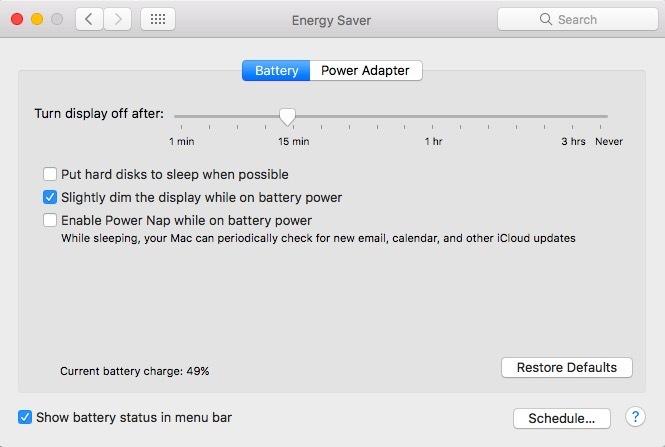
Metode 4: Test af MacBook-hardware og rengøring af din MacBooks blæser
Det er muligt, at din ventilator er beskadiget, så den kan ikke udføre sit arbejde og få din MacBook til at blive overophedet. Derfor kan du udføre en test fra din MacBook og kontrollere, om alle hardwarekomponenter klarer fin, især blæseren. For at gøre det først skal du frakoble alle de eksterne enheder, der er tilsluttet din MacBook, og følg derefter nedenstående trin.
Trin 1) Genstart din Mac, mens du starter, skal du trykke på D på tastaturet for at åbne Apple Diagnostic App.
Trin 2) Klik på Prøve knap til en komplet inspektion af din Mac, hvis den ikke er startet automatisk.
Trin 3) Når testen er afsluttet, vises resultaterne på skærmen. Hvis du finder en referencekode, der starter med PPF, betyder det, at din ventilator fungerer unormalt, eller at den er beskadiget.
Når du har fået PPF-koden fra Apple Diagnostic-testen, kan du enten gå til din Apple-tjenesteudbyder, eller du kan se den selv. Prøv at skrue bagsiden af din Mac ud, og se efter blæseren. Det er muligt, at ventilatoren på grund af den lange tidsforbrug har akkumuleret støv og snavs. Således får ventilatoren til at arbejde forkert og overophedet din MacBook. Tag dig tid og rengør blæseren helt; dette skal løse problemet med overophedning.
Metode 5: Fjern malware fra din pc
Hvis du ofte downloader og kører apps fra tredjepart på din Mac, er det umuligt at blive smittet af Malware. Malware er ondsindede filer, der ofte gemmer sig, når det kommer ind i andres enhed, nogle malware stjæler oplysninger, og nogle viser bare annoncer. Uanset hvilken malware du har på din Mac, bruger hver malware imidlertid et stort antal ressourcer, hvilket kan være selve årsagen til overophedning af din MacBook.
Derfor anbefales det, at du får et godt anti-malware-program på din Mac, scanner og fjerner malware fra din enhed. Dette skal løse problemet med overophedning, når malware er fjernet.
Konklusion
Overophedning skyldes hovedsageligt de ressource-sultne applikationer, der har tendens til at forbruge det meste af hukommelsen og CPU'en. Derfor kan du stoppe sådanne ressource-sultne apps for at forhindre det via Activity Monitor. Hvis det ikke virker, skal du prøve indstillingerne for energibesparelse på din MacBook.
Hvis overophedning skyldes et eller andet fanproblem, er den første ting, du kan prøve at rette det, at nulstille System Management Controller på din MacBook. Du kan også udføre en Apple Diagnostic Test og rengøre din ventilator manuelt, hvis den har akkumuleret for meget snavs og støv.
Der er også nogle ændringer, som malware er årsagen til overophedning. Så vi vil foreslå at have en god anti-malware applikation på din Mac.
Editorens valg:
- AMD Ryzen vs Intel - Hvilken CPU er den bedste til spil
- Sådan nulstilles Microsoft Store Apps ved hjælp af PowerShell i Windows 10
- Alle Sticky Notes-tastaturgenveje på Windows 10
- Sådan ændres input og output lyd i macOS
- Sådan klipper og indsætter du filer og mapper på Mac

![Sådan går du ind i gendannelsestilstand på Doov C10 [Lager og brugerdefineret]](/f/c1b2302dfaf14a23a547ac20d14b8c3b.jpg?width=288&height=384)

